
Personalitzar la barra d’eines i la barra lateral del Finder
Hi ha diverses maneres de personalitzar la barra d’eines del Finder i la barra lateral del Finder.
Abans de començar, obre una finestra al Finder fent clic a la icona del Finder situada a l’extrem esquerre del Dock.
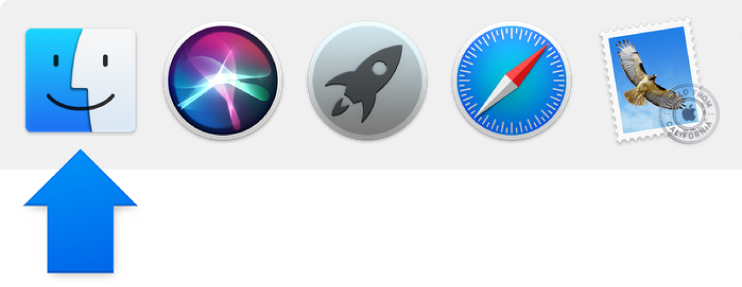
Personalitzar la barra d’eines
Ocultar o mostrar la barra d’eines: Selecciona Veure > “Ocultar la barra d’eines” o Veure > Mostrar la barra d’eines.
En ocultar la barra d’eines també s’amagarà la barra lateral i es mourà la barra d’estat de la part inferior a la part superior de la finestra.
Canviar la mida de la barra d’eines: Si es mostren parèntesis angulars
 a l’extrem dret de la barra d’eines, vol dir que la finestra és massa petita per mostrar tots els ítems de la barra. Amplia la finestra o fes clic als parèntesis per veure la resta dels ítems.
a l’extrem dret de la barra d’eines, vol dir que la finestra és massa petita per mostrar tots els ítems de la barra. Amplia la finestra o fes clic als parèntesis per veure la resta dels ítems.Canviar el contingut de la barra d’eines: Selecciona Veure > Personalitzar la barra d’eines. Pots arrossegar ítems dins i fora de la barra d’eines, afegir espai entre els ítems i seleccionar si vols que es mostri text amb les icones.
Reordenar els ítems de la barra d’eines: Mantén premuda la tecla Ordre i arrossega un ítem a una ubicació nova.
Afegir un arxiu o una app: Mantén premuda la tecla Ordre i arrossega l’ítem a la barra d’eines del Finder fins que aparegui un signe més (+) de color verd.
Eliminar un ítem: Mantén premuda la tecla Ordre i arrossega l’ítem fora de la barra d’eines.
Personalitzar la barra lateral
Ocultar o mostrar la barra lateral: Selecciona Veure > “Ocultar la barra lateral” o Veure > Mostrar la barra lateral. (Si l’opció “Mostrar la barra lateral” està atenuada, selecciona Veure > Mostrar la barra d’eines).
Canviar la mida de la barra lateral: Arrossega la part dreta de la barra divisora cap a la dreta o cap a l’esquerra.
Canviar el contingut de la barra lateral: Selecciona Finder > Preferències, fes clic a “Barra lateral” i marca o desmarca els ítems.
Reordenar els ítems de la barra lateral: Arrossega un ítem a una ubicació nova. Els ítems de la secció Compartit no es poden reordenar.
Mostrar o ocultar tots els ítems d’una secció de la barra lateral: Situa el punter sobre el títol de secció fins que aparegui el botó “Ocultar o Mostrar” i fes-hi clic. Per exemple, per ocultar temporalment els favorits, situa el punter a sobre de la capçalera Favorits de la barra lateral i fes clic al botó Ocultar.
Afegir una carpeta o un disc a la barra lateral: Arrossega l’ítem a la secció Favorits.
Si no veus la secció Favorits, selecciona Finder > Preferències > “Barra lateral” i selecciona almenys un ítem de la secció.
Afegir una app a la barra lateral: Mantén premuda la tecla Ordre i arrossega la icona de l’app a la secció Favorits.
Eliminar un ítem: Arrossega la icona de l’ítem fora de la barra lateral fins que vegis el signe d’eliminar
 .
.L’enllaç de la barra lateral desapareix, però l’ítem original continua estant al Mac. Els ítems de la secció Compartit no es poden eliminar.
Si vols canviar altres preferències del Finder, selecciona Finder > Preferències. Per obtenir més informació, consulta Preferències del Finder.
Per definir el mode de desplaçament a les finestres del Finder (i en altres finestres), selecciona el menú Apple > Preferències del Sistema i fes clic a General.
